| 電子メールでは、作成したメッセージ文や件名以外にも、通信の経路や状態などを表すさまざまな情報を付帯して送受信が行われます。そのようなメールメッセージの内容以外の情報のことを「メールヘッダー」と呼びます。 |
| 「メールヘッダー」は通信の際の制御用データとして用いられますが、一般的なメールソフトで任意のメールの「メールヘッダー」を確認することが出来ます。 |
|
| ■ Outlook Express 5.5(Windows版)でのメールヘッダー確認手順 |
メールヘッダーの内容を確認したいメールを選択(クリック)します。
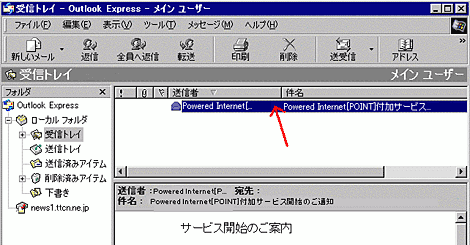 |
 |
【ファイル】メニューをクリックして【プロパティ】をクリックします。
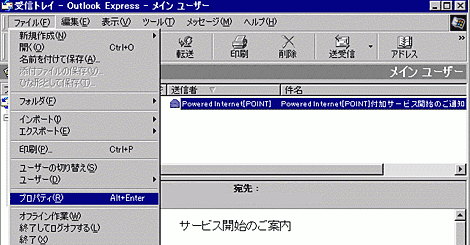 |
 |
プロパティ画面が表示されましたら上の【詳細】タブをクリックします。
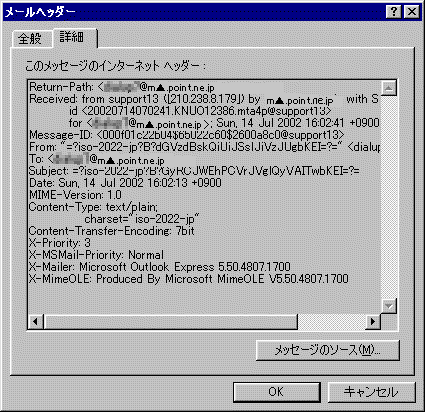 |
 |
上記手順により、メールヘッダーを確認することが出来ます。
| Return-Path |
送信エラー時の報告先メールアドレスです |
| Received |
メールの送信経緯を表します
from:どの配送システムから配送されたかを表す
by:どの配送システムが受け取ったかを表す
id:どの配送システムが受け取ったかを表す
for:どの配送システムが受け取ったかを表す |
| Message-ID |
識別用にサーバーより割り振られた個別のID番号です |
| From |
差出人のメールアドレスです |
| To |
宛先のメールアドレスです |
| Cc |
カーボンコピーに指定されたメールアドレスです |
| Subject |
メールの件名です |
| Reply-To |
返信先のメールアドレスです |
| Date |
メールの送信日時です
+9:00 とは、GMT(グリニッジ標準時)との時差を表しています |
| MIME-Version |
MIMEのバージョンです |
| Content-Type |
メッセージ本文の形式、および文字コード設定を表します |
| X-Priority |
メールに設定された重要度を表します |
| X-Mailer |
送信者が使用したメールソフトです |
|
※メールソフトによって付与されるヘッダー情報が異なります。従って、必ずしも上記すべての情報が含まれているとは限りません。
Microsoft, Windowsは、米国Microsoft Corporationの米国および その他の国における商標または登録商標です。
Microsoft Outlook Expressの正式名称はMicrosoft® Outlook Expressです。 |


